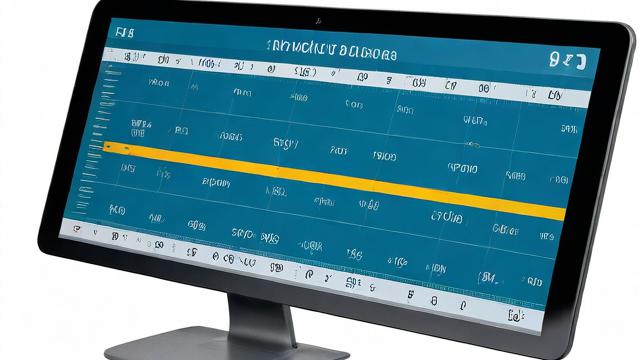如何测量PCB间距?
测量PCB间距是确保电路板设计和制造质量的重要步骤,在PCB设计中,间距主要分为点到点距离和边缘间距两种,以下是详细的测量方法:
一、点到点距离的测量

点到点距离的测量主要用于评估两个对象之间的大致距离,这种测量方法在PCB设计中非常常见,尤其是在需要快速评估元件之间的距离时。
1、激活测量命令:需要在PCB空白处右键打开“吸附”功能(快捷键“ALT+S”)。
2、执行菜单命令:执行菜单命令“工具测量距离”(快捷键“ALT+M”),激活点到点距离测量命令。
3、选择起点和终点:使用鼠标单击起点和终点位置,测量距离会直接显示在PCB上。
4、记录结果:测量结果不仅会在界面上显示,还会记录在日志面板中,方便后续查看。
二、边缘间距的测量
边缘间距的测量用于计算两个对象边缘之间的直线距离,这种方法更精确,适用于需要高精度测量的场景。
1、关闭吸附功能:在进行边缘间距测量前,需要在PCB空白处右键关闭“吸附”功能(快捷键“ALT+S”)。
2、执行菜单命令:执行菜单命令“工具测量”(快捷键“ALT+M”),激活边缘间距测量命令。

3、选择测量对象:使用鼠标单击两个对象的任意部位,系统会自动测量并显示这两个对象最近边缘之间的直线距离。
4、记录结果:测量结果同样会显示在界面上,并记录在日志面板中。
三、其他测量方法
除了上述两种主要的测量方法外,还有一些其他的测量方式可以用于特定场景。
1、菜单栏报告:点击菜单栏的报告>测量距离(效果和1一样,快捷键RM)。
2、最小距离测量:点击菜单栏的报告>测量(快捷键RP),这是测量两个焊盘的最小距离用的。
3、放置尺寸:在绘制PCB时也可以点击放置>尺寸>线性(PDL),不仅可以测量线性尺寸,还可以测量角度等。
| 测量方法 | 适用场景 | 操作步骤 | 注意事项 |
| 点到点距离 | 评估两个对象间的大致距离 | 1. 打开吸附功能 2. 执行菜单命令“工具测量距离” 3. 选择起点和终点 | 适用于快速评估,精度较低 |
| 边缘间距 | 计算两个对象边缘间的直线距离 | 1. 关闭吸附功能 2. 执行菜单命令“工具测量” 3. 选择测量对象 | 适用于高精度测量,需注意吸附状态 |
| 菜单栏报告 | 通用测量 | 1. 打开报告菜单 2. 选择测量距离或测量 | 根据需求选择不同报告选项 |
| 最小距离测量 | 测量焊盘间最小距离 | 1. 打开报告菜单 2. 选择测量(快捷键RP) | 专用于焊盘间距离测量 |
| 放置尺寸 | 绘制PCB时的尺寸测量 | 1. 打开放置菜单 2. 选择尺寸>线性(或其他) 3. 进行测量 | 可测量线性和角度等多种尺寸 |
五、相关问答FAQs
Q1: PCB设计中的安全间距有哪些需要考虑?
A1: PCB设计中的安全间距包括电气相关安全间距和非电气相关安全间距,电气相关安全间距如导线之间间距、焊盘孔径与宽度、焊盘与焊盘之间的间距、铜皮与板边之间的间距等,非电气相关安全间距如文字菲林处理、过孔到过孔间距、丝印到焊盘距离、机械结构上的3D高度和水平间距等。

Q2: 如何确保PCB设计中的间距符合要求?
A2: 确保PCB设计中的间距符合要求需要设计师透彻了解相关的安全间距规则,并在设计过程中充分考虑这些雷区进行有效规避,可以利用PCB设计软件提供的测量工具进行实时测量和调整,确保所有间距都符合设计规范和生产要求。
通过以上方法和注意事项,可以有效地测量和控制PCB间距,确保电路板的设计和制造质量。
作者:豆面本文地址:https://www.jerry.net.cn/articals/12943.html发布于 2025-01-08 03:05:47
文章转载或复制请以超链接形式并注明出处杰瑞科技发展有限公司